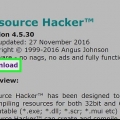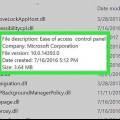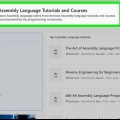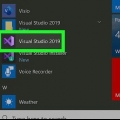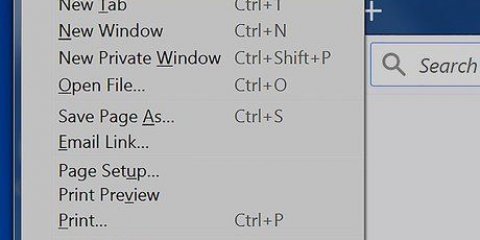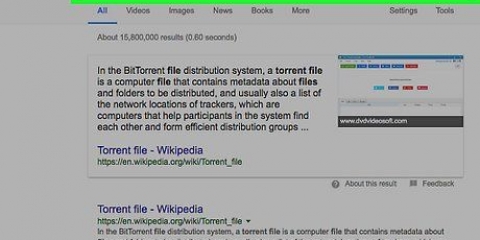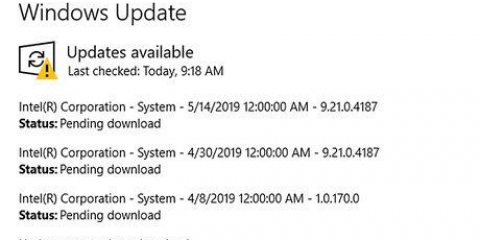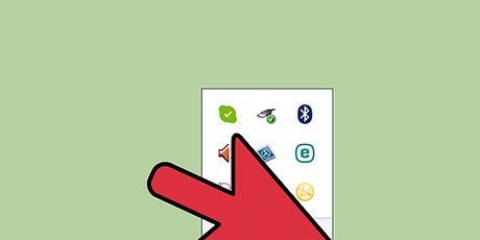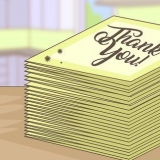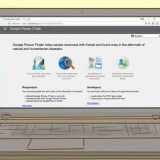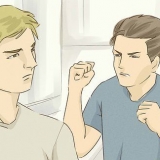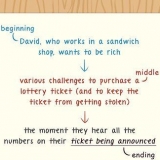Maak altyd `n herstelpunt op voordat jy sensitiewe lêers uitvee. Op moderne bedryfstelsels, maak seker dat jy `n sterk antivirus geïnstalleer het om jou stelsel teen virusse in te verdedig .dll-formaat.
Vee dll-lêers uit
Inhoud
Om ongewenste of beskadigde DLL-lêers te verwyder, moet u dit eers vind deur onsigbare lêers sigbaar te maak, dit via Command Prompt af te meld en dit dan handmatig uit die bronlêergids te verwyder. Dynamic Link Library-lêers stoor kode wat vir standaardprogramme gebruik word, soos opspringvensters. Ongelukkig vermom sommige rekenaarvirusse hulself as .dll-lêers, wat dit moeilik maak om dit op te spoor en uit te vee. Neem asseblief kennis dat hoewel dit moontlik is om DLL-lêers op vroeëre bedryfstelsels soos Windows XP en Windows Vista te verwyder, daar geen betroubare manier is om dit op meer moderne bedryfstelsels soos Windows 8 en Windows 10 te doen nie.
Trappe
Deel 1 van 2: Soek DLL-lêers

1. Maak die Start-kieslys oop.

2. Klik op `Control Panel`. Jy behoort `n verstekikoon in jou Start-kieslys te vind.
Jy kan ook op `Run` klik en dan `Control Panel`, dan `OK`.

3. Maak die gids `Voueropsies` oop. Laat jou toe om die aansig van jou stelselgids te verander.

4. Klik op die `Bekyk`-oortjie bo-aan die gidsopsieskieslys.

5. Klik op `Wys verborge lêers en vouers`. Dit sal jou `n wye verskeidenheid van voorheen versteekte stelsellêers wys, insluitend .dll lêers.

6. Maak seker dat `Versteek uitbreidings vir bekende lêertipes` en `Versteek beskermde bedryfstelsellêers` albei ongemerk is. Jy behoort nou albei te sien .dll-lêers as hul uitbreidings.

7. Klik op `OK`. Stoor jou voorkeure gestoor.

8. Maak `n webblaaier van jou keuse oop.

9. Tik `DLL skandeerder` in jou soekenjin. Tensy jy presies weet watter een .dll-lêers beskadig is – en moet dus verwyder word – jy het sagteware nodig om vir gekompromitteerde lêers te soek.
`DLL Files Fixer` en `DLL Archive` word albei dikwels aanbeveel keuses.

10. Laai jou DLL-vinder af sodra jy een gekies het. Bly op hoogte van waar jy die sagteware gestoor het nadat jy dit afgelaai het, want jy sal dit van daar af installeer.

11. Dubbelklik op die ikoon van die sagteware om die DLL-vinder te installeer. Sagteware-installasie hang af van die weergawe en handelsmerk, dus volg die instruksies op die skerm om die program behoorlik te installeer.

12. Begin jou DLL Finder sodra dit geïnstalleer is.

13. Kyk na die resultate. Die DLL-vinder moet u die name en liggings van korrupte of vervalste plekke verskaf .dll lêers. Jy kan hierdie inligting gebruik om die lêers uit te teken en dit dan uit te vee.
Deel 2 van 2: Deregistreer en vee DLL-lêers uit

1. Maak die lêerligging van die DLL oop. Dit verseker dat die huidige gids opgedateer word en ooreenstem met dié van die .dll lêer.
As jy verskeie het .dll-lêers, is hulle dalk nie op dieselfde plek nie.

2. Maak die Start-kieslys oop.

3. Klik op `Run`.

4. Tik `cmd` in die Run-teksveld en klik `OK`. Dit maak die opdragprompt oop, wat jou toelaat om met die bedryfstelsel te kommunikeer via opdragte wat deur die gebruiker ingevoer is.
As jy Vista of later gebruik, moet jy Command Prompt in Administrateurmodus begin. Om dit te doen, klik op `Alle programme` in die Start-kieslys, kies `Accessories`, regskliek op `Command Prompt` en kies `Run as administrator`.

5. Tik `cd` sonder aanhalingstekens en druk↵ Tik in. Dit sal die opdragprompt terugstel om opdragte in jou huidige gids uit te voer, waar dit .dll-lêer is.

6. Tik `regsvr32 -u (lêernaam)dotdll` in die opdragprompt. Met hierdie opdrag soek jy die beoogde .dll-lêer en dit sal afgemeld word. Laat die aanhalingstekens en apostrofe weg; vir `(lêernaam)dotdll`, tik die naam van die teiken-DLL en die .dll uitbreiding.

7. Druk↵ Tik in om die DLL uit te teken. Dit. Dll-lêer moet nou gereed wees om te verwyder!

8. Vind die DLL-lêer in die gids.

9. Regskliek op die DLL-lêer en kies `Verwyder`. Dit is hoe jy dit stuur .dll-lêer na die asblik, en van daar af kan u die lêer permanent uitvee.
Wenke
Waarskuwings
- Jy moet nooit stelsellêers op `n ander masjien as jou eie uitvee of wysig nie.
- Baie .dll-lêers is stelsellêers. As u die verkeerde een uitvee, kan u rekenaar ineenstort, so moet nooit een uitvee nie .dll-lêer, tensy jy seker is van die funksie daarvan.
Artikels oor die onderwerp "Vee dll-lêers uit"
Оцените, пожалуйста статью
Soortgelyk
Gewilde